excel使用高级筛选功能的方法
发布时间:2016-12-23 10:11
相关话题
Excel中经常需要使用到高级筛选功能进行筛选数据,高级筛选功能具体该如何使用呢?下面是小编带来的关于excel使用高级筛选功能的方法,希望阅读过后对你有所启发!
excel使用高级筛选功能方法:
高级筛选功能使用步骤1:输入高级筛选条件,在要筛选的工作表的空白位置处,输入所要筛选的条件;
高级筛选功能使用步骤2:筛选条件的表头标题需要和数据表中表头一致
高级筛选功能使用步骤3:筛选条件输入在同一行表示为“与的关系
高级筛选功能使用步骤4:筛选条件输入在不同的行表示为“或”的关系
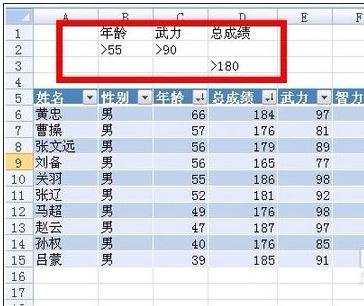
高级筛选功能使用步骤5:在“数据”主菜单下的“排序和筛选”工具栏中,单击“高级”按钮。
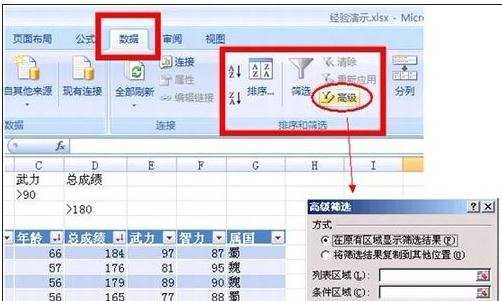
高级筛选功能使用步骤6:在弹出的高级筛选对话框中进行筛选操作
高级筛选功能使用步骤7:默认使用原表格区域显示筛选结果
高级筛选功能使用步骤8:筛选列表区域选择
高级筛选功能使用步骤9:筛选条件区域选择
高级筛选功能使用步骤10:帅选条件选择完成以后的状态如下
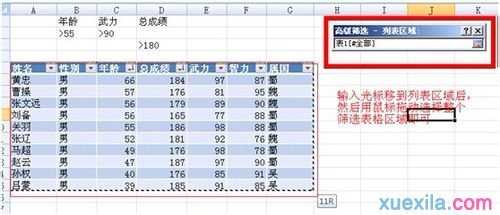
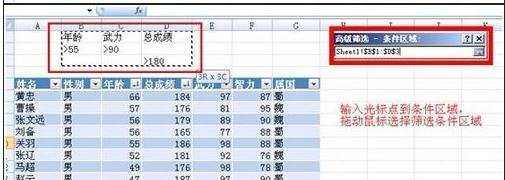
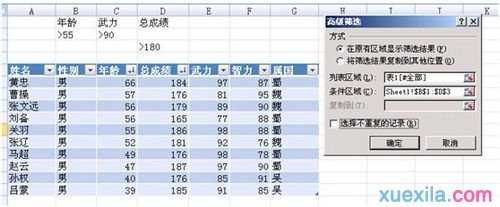
高级筛选功能使用步骤11:点击确认得出筛选结果
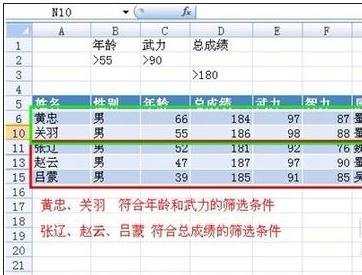
高级筛选功能使用步骤12:如果需要将筛选结果在其他区域显示,在高级筛选对话框中选择“将筛选结果复制到其他位置”,然后在“复制到”后面的输入框中选择一个空白单元格即可
筛选结果如下
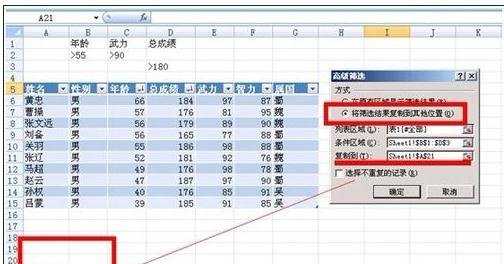
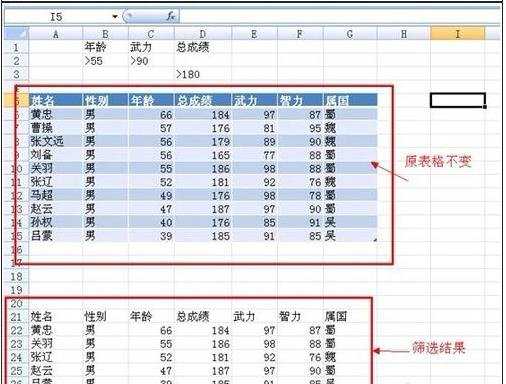
看了excel使用高级筛选功能的方法还看了:
1.excel表格高级筛选功能的使用方法
2.怎么在excel中使用高级筛选功能
3.excel使用高级筛选的详解
4.excel2013高级筛选的使用方法
5.Excel2013怎么使用高级筛选功能复制特定的行或列
6.excel2003使用高级筛选功能的教程
7.excel2010 使用高级筛选的方法

excel使用高级筛选功能的方法的评论条评论